【2025年最新】無料でLINEのトーク履歴をバックアップする方法【iTunes・iCloud・ソフト】
新しいiPhone17に買い換えるなら、最も重要な仕事は、新しいiPhoneにデータを転送することです。その中に、最も重要なデータはLINE関連のデータです。しかし、LINEのデータを引き継ぐ前に、万が一トラブルが発生し、大事なLINEトーク履歴を失わないように、LINEのバックアップが重要です。なので、今回は、iTunes・iCloud・ソフトを介して、LINEトーク履歴を無料にバックアップする方法をご紹介します。
iCloud容量制限やiTunes選択バックアップ不可能...iCareFone for LINEで無料かつ容量無制限でLINEデータをiPhone・AndroidからPCにバックアップできます。また、いつでもPCから復元できます。
- 方法1:iCloudでLINEのトーク履歴をバックアップする【容量制限】
- 方法2:iTunesでLINEのトーク履歴をバックアップする【一括保存】
- 方法3:iTunesを使わない、LINEトーク履歴をバックアップする方法【選択だけ】
方法1:iCloudでLINEのトーク履歴をバックアップする【容量制限】
iPhone、iPad、iPod Touchにある音楽や動画、メッセージ、アプリなど様々なデータをiCloudやiTunesで保存(バックアップ)するのは、ごく一般的な方法です。LINEのデータもこの二つの方法で簡単にパソコンへ移行されます。iCloudでバックアップはWIFIがあればいつでも手軽に作成できます。
ステップ 1 まずはiOSデバイスの設定で、「設定」>「iCloud」>「iCloud Drive」>「LINE」をオンにします。
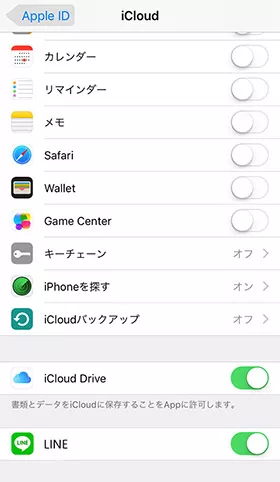
ステップ 2 次に、LINEの設定で「トーク」>「トークのバックアップ」をタップすれば、トーク履歴が自動的にiCloudにバックアップしてくれます。
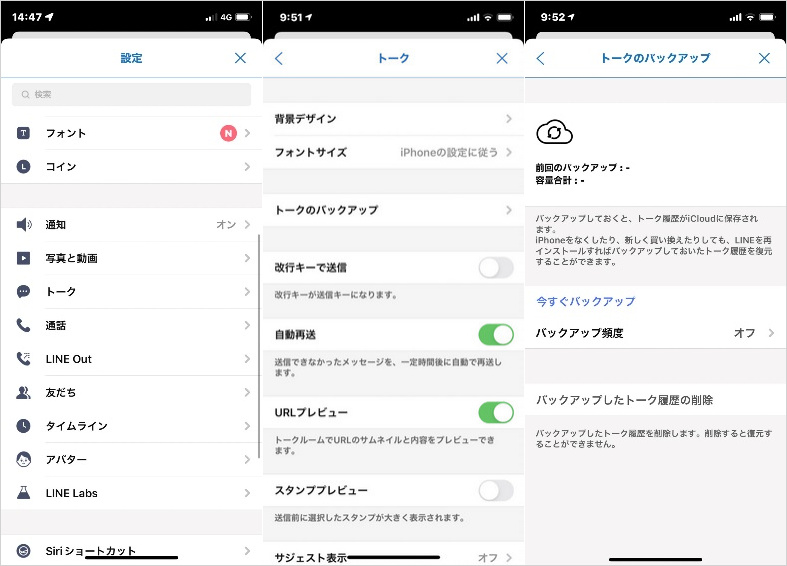
注意:
iCloudは無料で利用できる容量は5GBです。それ以上利用したい場合、iCloud容量を購入が必要です。
方法2:iTunesでLINEのトーク履歴をバックアップする【一括保存】
iTunesでLINEのトーク履歴をバックアップすることもできます。LINEのデータをiTunesでバックアップすることによって、新機種のiPhoneも簡単に復元できます。やり方は以下通りです。
ステップ 1 iTunesを起動→古いiOSデバイスをパソコンに接続→管理画面に入る→「今すぐバックアップ」をクリックします。これで、バックアップが始まります。
ステップ 2 新機種のiPhone17をパソコンに接続→iPhoneの管理画面に入る→ 「バックアップを復元」をクリック→バックアップファイルを選択→「復元」をクリックします。しばらくして、ラインデータの引き継ぎが完成します。

注意:
ただし、LINEのデータを復元するする時、単独にLINEのトーク履歴をiPhoneに復元することではなく、iTunesで全てのiPhoneバックアップをiPhoneに復元されます。
方法3:iTunesを使わない、LINEトーク履歴をバックアップする方法【選択だけ】
iTunesやiCloudのバックアップを使ってLINEデータの引き継ぎができますが、3つの欠点があります。
- 一つ目:LINEのデータを選択的に移行するではなく、すべてのiPhoneデータを同時に復元されることです。
- 二つ目:バックアップデータが多すぎるため、iPhoneのメモリに過度のプレッシャーがかかることです。
- 三つ目:不要なデータがたくさんあり、個別に削除するのは面倒です。
これらの問題を避けるため、専門的なiCareFone for LINEをお勧めします。このLINEデータ管理ツールを利用すれば、必要なデータを選択的にバックアップできます。
ステップ 1 iCareFone for LINEを起動して、左側にある「バックアップ」を選択します。

ステップ 2 iPhoneデバイスを接続して選択し、「今すぐバックアップ」をクリックします。

ステップ 3 しばらくすると、LINEトーク履歴などのデータがPCにバックアップされました。

最後に
iPhone17などをご購入する予定、または既に購入した皆さんは、大事なLINEトーク履歴失わないため、事前にiCareFone for LINEを利用してLINEデータをバックアップ・移行の準備をしましょう。LINEバックアップがあれば、トーク履歴を間違って削除しても、すぐにパソコンから復元できます。
- 無料でLINEデータをPCにバックアップして、バックアップファイルをプレビュー可能
- AndroidとiOSの間、iOS同士の間、Android同士の間で簡単にLINEトークを転送
- LINEデータをパソコンに保存して、ストレージの容量を解放
- LINEのトーク履歴、LINE写真、LINEスタンプなどのデータをバックアップから選択して、iPhoneに復元
- 最新のiOS 26とiPhone 17シリーズ及びほとんどのAndroidに適用










